方法一:
1、在开始菜单单击鼠标右键,在弹出的菜单中选择 命令提示符 (管理员);
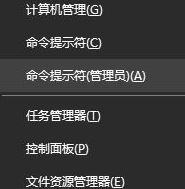
(图一)
2、在cmd框中键入:Diskpart 按下回车键执行命令,如图一:
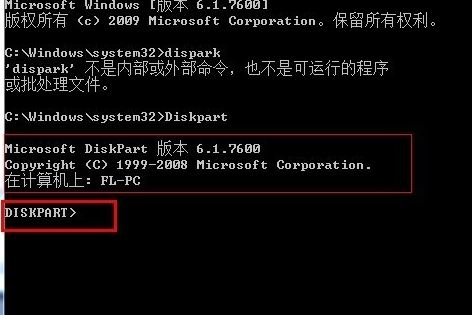
(图二)
3、再次输入:List disk 按回车键执行命令,如图二:
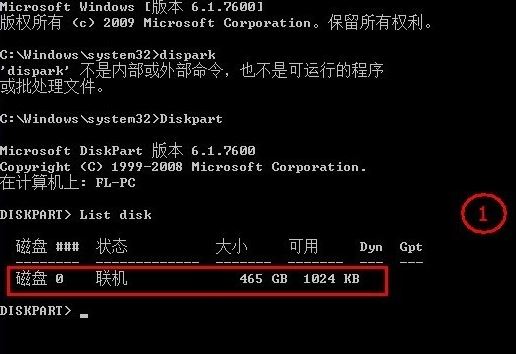
(图三)
4、查看未联机的磁盘的磁盘号,比如未联机的磁盘为 0,则输入:select disk 0 按下回车键,如图四:

(图四)
5、接着输入:detail disk 按下回车键如图五:

(图五)
6、最后输入“Create partition primary size=30720”.其中create partition 表示创建分区。primary表示创建是主分区。如果这个位置是logical:表示逻辑分区,extended:表示扩展分区,然后输入active 按下回车 将该分区设置为活动,最后键入format quick 按下回车键 进行格式化即可!

(图六)
方法二:
1、右键点击此电脑,选择【管理】;
2、在计算机管理左侧展开【存储】 --【磁盘管理】;
3、在脱机的磁盘上单击右键,选择 联机 即可。

(图七)
深度一键重装系统,重装系统变得如此简单!
分享到: